A Google Chrome egy nagyon félelmetes böngésző, és minden új frissítés mindig további hűvös vagy hasznos funkciót nyújt. A Chrome egy különleges böngésző a nézetemben, mert a Google létrehozta. Ezért a Chrome olyan funkciókkal rendelkezik, amelyek kihasználják a fejlett technológiát, amelyet a Google az elmúlt évtized során más termékekkel, például keresési, dokumentumokkal stb. Fejlesztett ki.
Ebben a bejegyzésben megyek át a Google Chrome speciális beállításait és beállításait, és magyarázza el, mit csinálnak ezek a funkciók. Bizonyos esetekben előfordulhat, hogy engedélyezni szeretné őket, és más esetekben letilthatja a speciális beállításokat. Akárhogy is, jó tudni, hogy mi a választásod és hogyan tudnak hasznot hozni.
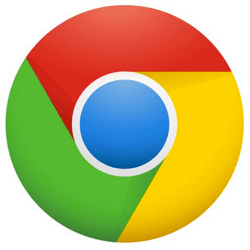
Kezdéshez menjünk az Advanced Settings szakaszban. Kattintson a Testreszabásgombra a jobb felső sarokban, majd kattintson a Beállításokgombra.
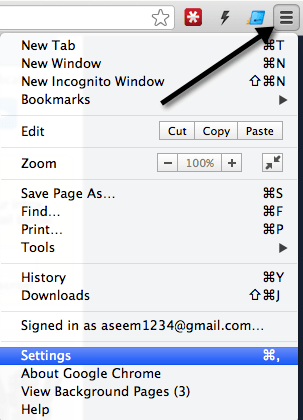
Ezután görgessen lefelé, és kattintson a Speciális beállításoklinkre az oldal alján. Itt láthatja az összes speciális beállítást, amelyek közül néhányan többet fogok beszélni ebben a bejegyzésben.
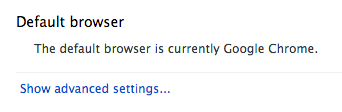
Adatvédelem / Webszolgáltatásokh3>
A Chrome minden érdekes speciális szolgáltatása a speciális beállítások alatt található. Itt törölheti a gyorsítótárat, kezelheti a cookie-kat és az előugró ablakokat, és engedélyezheti vagy letilthatja néhány internetes szolgáltatás használatát.
Mindössze néhány nappal ezelőtt a Google Chrome volt az egyetlen nagy böngésző, nincs lehetőség a Ne kövesse nyomonlehetőséget. A Adatvédelemrészben

Ha ezt engedélyezni szeretné, ellenőrizze a Küldje el a "Ne kövesse nyomon" kérést a böngészési forgalmávalmezőben. Ez alapvetően értesíti az egyes weboldalakat, amelyeket nem kíván nyomon követni a böngészés közben. Ne feledje, hogy ez semmilyen módon nem garantálja a magánéletét, csak egy weboldalnak mondja meg, hogy ez az Ön preferenciája. A honlapon található, hogy ténylegesen vegye figyelembe a kérést. Teljesen figyelmen kívül hagyhatják, ha kedvelik és rögzítik az általuk kedvelt adatokat. A jelölőnégyzet bejelölésével megjelenik egy felbukkanó üzenet:
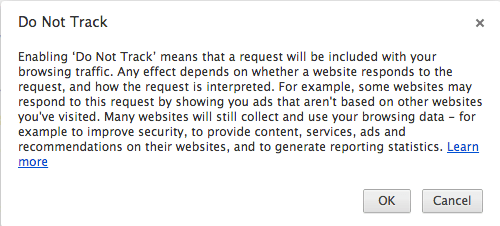
Ez az opció alapértelmezés szerint nincs engedélyezve, így manuálisan engedélyeznie kell ezt a funkciót. Egy másik speciális lehetőség a A webszolgáltatás használata a navigációs hibák megoldásáhozjelölőnégyzet.
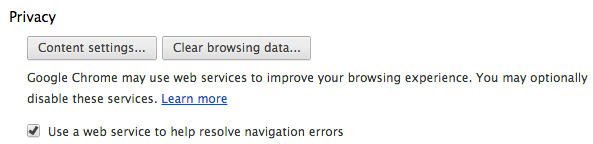
csinálni? Nos, ez alapvetően segít abban, hogy megtalálja az alternatív weboldalt, ha a webhely, amelyet megpróbál látogatni, lefelé halad. Vagy mondjuk, hogy beír egy címet, és nem oldható meg egy weboldalra, a Chrome megpróbál segíteni. Például, ha írok abcnewsss.com-ban, megkapom a Hoppá! A Google Chrome nem találta meg az abcnewsss.com-ot, de javaslatot fog kapni a helyes webhelyre.
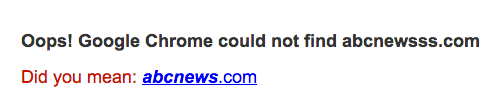
nagyon hasznos lehet sok olyan helyzetben, amikor nem tudtam megjegyezni a weboldal pontos URL-jét, de enyhe panaszkodás volt. A fejlett algoritmusok és hatalmas adatkészletek segítségével mindig megtalálhatja a megfelelő választ vagy a választ, amit keres.
A következő lépés a Használja a becslési szolgáltatást a címsávba beírt keresések és URLekjelölőnégyzet bejelöléséhez.
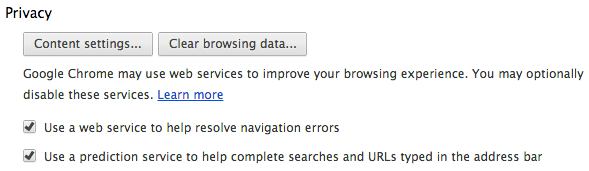
Ez egy másik igazán hasznos szolgáltatás, amely a Google fejlett algoritmusait használja, hogy javaslatokat adjon a címsorba történő begépeléskor. Ez a funkció megmutatja a kapcsolódó böngészési előzményekből, a kapcsolódó internetes keresésekből és a népszerű webhelyek listájából, amelyek megegyezhetnek a gépeléssel.
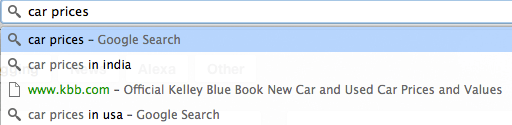
Ha a fenti példában látszik, ha beírja az autóárakat, akkor automatikusan kapok néhány extra lehetőséget, beleértve az indiai, indiai, kbb.com és az autók árait az Egyesült Államokban. Ez hűvös, mert jelenleg Indiában vagyok, és észlelte a helyem, majd adott nekem helyspecifikus lehetőséget. A következő lehetőség, a A hálózati műveletek előrejelzése az oldal betöltésének teljesítménye érdekébenfelgyorsíthatja a böngészési élményt a Google Chrome-ban.
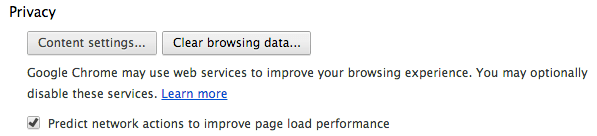
Az Az adathalászat és a rosszindulatú programok elleni védelem engedélyezéseegy olyan speciális lehetőség, amelyet feltétlenül engedélyeznie kell. A Google a weboldalak indexelésének királya az interneten, ezért minden oldalról tudomásul veszi, hogy az oldal spam, rosszindulatú program vagy adathalász webhely.
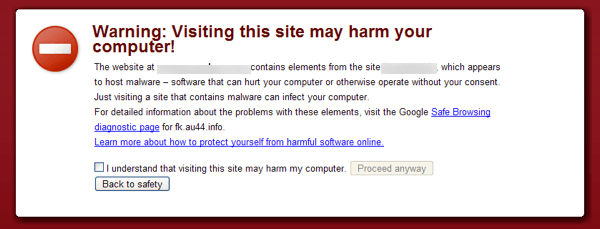 s>
s>
A Chrome óriási figyelmeztető oldalt fog mondani Önnek, hogy az oldal rosszindulatú programokat tartalmazhat, és kárt okozhat a számítógépen. Még egy dobozt is be kell jelölnie, majd kattintson a Folytatás mindenképpen, hogy ténylegesen meglátogassa a webhelyet. Megállapítottam, hogy ez a figyelmeztetés nem mindig pontos, de a hamis pozitívumok aránya csekély. Volt egy csomó idő, amikor rákattintottam egy e-mail vagy Facebook linkre, és nem látogattam meg a webhelyet, mert a Chrome értesítette a lehetséges rosszindulatú programokat.
A Chrome legutóbbi webszolgáltatása a Használjon webszolgáltatásot a helyesírási hibák megoldásáhozjelölőnégyzetet. Ez igazán nagyszerű, mert alapvetően frissítheti a helyesírás-ellenőrzőt a Chrome-ban ugyanabba a helyesírás-ellenőrzőhöz, amelyet a Google keresés és a Google Dokumentumok használnak.
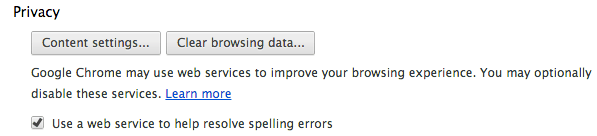
Az alapvető helyesírás-ellenőrző alapvetően egy szótárhoz illeszkedik a szavakkal szemben, ami jó, de ha ezt az opciót választja, egy olyan korszerű helyesírás-ellenőrzőt is kap, amely érthetővé teszi a kontextust is. Ha például a Icland egy iclandkifejezést írja be, akkor jobb egérgombbal kattintva megtekintheti, hogy a Google sikerült kitalálni, hogy megpróbálta beírni Izland egy sziget.
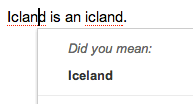
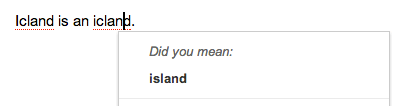
Nagyon szép! Nem fogja ezt a helyesírás-ellenőrzést végrehajtani, ha nem engedélyezi ezt a lehetőséget. Ezek a Chrome néhány igazán hasznos fejlett funkciója, amelyet ellenőriznie kell, ha még nem tette meg. Enjoy!